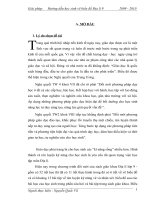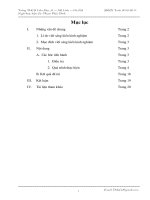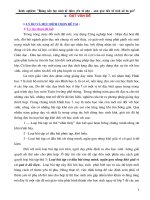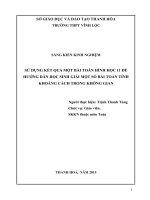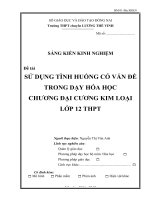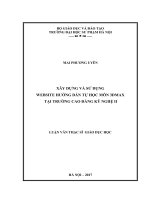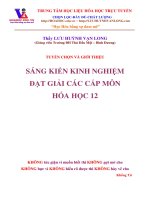SKKN SỬ DỤNG VIOLET HƯỚNG DẪN HS VẼ HÌNH
Bạn đang xem bản rút gọn của tài liệu. Xem và tải ngay bản đầy đủ của tài liệu tại đây (4.3 MB, 30 trang )
Phương pháp sử dụng phần mềm Violet hướng dẫn học sinh dựng hình.
PHƯƠNG PHÁP SỬ DỤNG PHẦN MỀM VIOLET
HƯỚNG DẪN HỌC SINH DỰNG HÌNH
I.
PHẦN MỞ ĐẦU.
1. Lí do chọn đề tài
- Môn toán trong chương trình THCS nói riêng và các cấp học nói chung là một
môn học quan trọng vì nếu học tốt bộ môn này sẽ hộ trợ các em rất nhiều trong
việc vận dụng và tiếp thu các môn tự nhiên khác như: vật lí, hóa học, sinh học...
Ngoài ra việc học tốt bộ môn toán còn giúp các em có một cách nhìn các sự việc,
hiện tượng tự nhiên cũng như xã hội một cách khách quan, biện chứng và lôgic.
- Chương trình toán của bậc THCS được chia thành hai phân môn: Đại số và Hình
học. Khi được hỏi thì đa số học sinh cho rằng học hình học thì khó hơn là học đại
số. Đặc biệt là ở khâu dựng hình.
- Trong chương trình hình học bậc THCS có các bài toán dựng hình như: dựng tia
phân giác của một góc (toán 6), dựng góc bằng góc cho trước (toán 6), dựng
đường trung trực của một đoạn thẳng (toán 7), dựng tam giác biết ba cạnh (toán
7), dựng hình thang (toán 8),...
- Khi dạy các bài học có chứa các bài toán dựng hình như trên, theo tôi nếu giáo
viên chỉ sủ dụng các phương tiện thông thường (thước thẳng, compa, thước đo
góc, ê ke) thì sẽ phát sinh một số khó khăn như sau:
Thao tác của giáo viên mất khá nhiều thời gian để học sinh có thể theo
dõi được.
Trong quá trình giáo viên thao tác, có một số học sinh khó quan sát rõ vì
chính giáo viên đã che khuất một phần hình vẽ.
Thông thường, giáo viên chỉ thực hiện cho học sinh thấy các bước vẽ hình
theo thứ tự từ bước đầu tiên đến bước cuối cùng chứ không làm được
theo chiều ngược lại, có nghĩa là giáo viên chỉ thao tác cho học sinh
thấy một lần, nếu muốn thao tác lại cho học sinh quan sát thì giáo viên
phải xóa hình và vẽ lại, điều này thật mất thời gian.
Trong một số tiết dạy phải ôn lại nhiều bài toán dựng hình (ví dụ: bài
“Dựng hình bằng thước và compa” – SGK Toán 8, tập 1) thì giáo viên khó
có thể dựng lại tất cả các hình cho học sinh vì lí do thời gian.
Nếu giáo viên dùng phần mềm Power Point để thiết kế các hiệu ứng mô
phỏng các bước dựng hình thì sẽ gặp nhiều khó khăn và mất nhiều thời
gian vì phần mềm Power Point có thế mạnh về trình chiếu chứ không có
thế mạnh về lập trình mô phỏng.
- Từ thực tế trên, theo tôi, cần có một phương pháp, công cụ nào đó hỗ trợ giáo
viên trong các bài dạy về dựng hình. Theo kinh nghiệm nhỏ của tôi thì việc sử
dụng phần mềm Violet để hỗ trợ giáo viên trong các bài giảng về dựng hình là
một giải pháp rất tốt, khắc phục tối đa những khó khăn kể trên, giúp giáo viên tiết
kiệm được nhiều thời gian và giảng dạy đạt hiệu quả cao hơn. Đó chính là lí do
vì sao tôi chọn và thực hiện đề tài này.
GV: Nguyễn Thanh Tâm – THCS Bình Thắng
1
1
Phương pháp sử dụng phần mềm Violet hướng dẫn học sinh dựng hình.
2. Thực trạng của trường:
a) Về phía giáo viên
- Đội ngũ giáo viên của trường đa số thâm niên giảng dạy chưa cao, kinh nghiệm
giảng dạy chưa nhiều.
- Phần lớn giáo viên của trường còn trẻ trung, năng động, sáng tạo, nhiệt tình trong
công tác giảng dạy.
- Một số giáo viên còn nhiều hạn chế trong việc sử dụng máy tính để soạn giáo án
và ít tiếp cận với các phần mềm trợ giảng như Power Point, Violet, Cabri, ...
b) Về phía học sinh
- Một số em bị mất kiến thức căn bản, đặc biệt về hình học, do đó các em gặp
nhiều khó khăn trong việc học phân môn hình học nói chung và việc dựng hình
nói riêng.
- Một số em ý thức học tập chưa cao: ở lớp chưa tập trung xây dựng bài, về nhà
các em chưa thực sự đầu tư vào học bài và làm bài tập dẫn đến không cũng cố
được kỹ năng vẽ hình và rất mau quên các nội dung đã học.
3. Thời gian chuẩn bị và các bước tiến hành.
a) Thời gian
- Khảo sát thực tế tình hình học tập của HS và dạy học của GV về nội dung “dựng
hình” trong vòng 5 năm học: từ 2007 – 2008 đến 2011 – 2012.
- Áp dụng kinh nghiệm và thống kê kết quả trong năm học 2012 – 2013.
- Lên kế hoạch thực hiện và hoàn thành đề tài trong năm học 2013 – 2014.
b) Các bước tiến hành.
- Căn cứ vào kết quả khảo sát qua các năm học, phát hiện, tổng kết những khó
khăn của học sinh và giáo viên khi học và dạy các nội dung về “dựng hình”. Từ
đó dự kiến các giải pháp hữu hiệu và xây dựng thành phương pháp dạy và học
hiệu quả.
- Chuẩn bị đồ dùng dạy học và soạn giáo án chi tiết trước 15 ngày (theo PPCT của
phòng GD)
- Thực hiện giảng dạy bằng phần mềm Violet các tiết học có nội dung cần thiết.
- Kết thúc các tiết học, kiểm tra kết quả bằng các hình thức phỏng vấn và nghiên
cứu sản phẩm.
II. NỘI DUNG.
1. Giới thiệu về phần mềm Violet.
a) Giới thiệu chung.
• Violet là phần mềm công cụ giúp cho giáo viên có thể tự xây dựng được các bài
giảng trên máy tính một cách nhanh chóng và hiệu quả. So với các công cụ khác,
Violet chú trọng hơn trong việc tạo ra các bài giảng có âm thanh, hình ảnh, chuyển
động và tương tác... rất phù hợp với học sinh từ tiểu học đến THPT.
GV: Nguyễn Thanh Tâm – THCS Bình Thắng
2
2
Phương pháp sử dụng phần mềm Violet hướng dẫn học sinh dựng hình.
• Violet được viết tắt từ cụm từ tiếng Anh: Visual & Online Lesson Editor for
Teachers (công cụ soạn thảo bài giảng trực tuyến dành cho giáo viên).
• Tương tự phần mềm Powerpoint, Violet có đầy đủ các chức năng dùng để tạo các
trang nội dung bài giảng như: cho phép nhập các dữ liệu văn bản, công thức, các
file dữ liệu multimedia (hình ảnh, âm thanh, phim, hoạt hình Flash...),
• Một số ứng dụng của Violet vào dạy học:
- Bài tập trắc nghiệm, gồm có các loại: một đáp án đúng, nhiều đáp án đúng,
ghép đôi, chọn đúng sai, v.v...
- Bài tập ô chữ: học sinh phải trả lời các ô chữ ngang để suy ra ô chữ dọc.
- Bài tập kéo thả chữ / kéo thả hình ảnh: học sinh phải kéo thả các đối tượng
này vào đúng những vị trí được quy định trước trên một hình ảnh hoặc một
đoạn văn bản. Bài tập này còn có thể thể hiện dưới dạng bài tập điền khuyết
hoặc ẩn/hiện.
- Vẽ đồ thị hàm số: Cho phép vẽ được đồ thị của bất kỳ hàm số nào, đặc biệt
còn thể hiện được sự chuyển động biến đổi hình dạng của đồ thị khi thay đổi
các tham số của biểu thức.
- Vẽ hình hình học: Chức năng này tương tự như phần mềm Geometer
SketchPad, cho phép vẽ các đối tượng hình học, tạo liên kết và chuyển động.
Đặc biệt, người dùng có thể nhập được các mẫu mô phỏng đã làm bằng
SketchPad vào Violet.
- Ngôn ngữ lập trình mô phỏng: Một ngôn ngữ lập trình đơn giản, có độ linh
hoạt cao, giúp người dùng có thể tự tạo ra được các mẫu mô phỏng vô cùng
sinh động. Đây chính là ứng dụng mà ở đây tôi muốn chia sẽ một vài kinh
nghiệm với quý thầy, cô.
b) Cài đặt và chạy chương trình
Có thể download và cài đặt phần mềm Violet từ đĩa CD hoặc theo địa chỉ website
của công ty Bạch Kim:
c) Một số lệnh thường dùng trong ngôn ngữ lập trình Violet Script
Các lệnh gọi tên đối tượng:
Trong thư viện của trình thông dịch Violet Script (VS) môn Hình học có các loại đối
tượng hình ảnh như sau:
Tên đối tượng
Point
(điểm)
Ruler
(thước Thẳng)
Ứng dụng
Hình ảnh
Ký hiệu điểm trên hình vẽ
Sử dụng làm vật kê để vẽ các đoạn
thẳng
GV: Nguyễn Thanh Tâm – THCS Bình Thắng
3
3
Phương pháp sử dụng phần mềm Violet hướng dẫn học sinh dựng hình.
Compa
(compa)
Dùng để vẽ các hình tròn hoặc cung
tròn
Pencil
(bút chì)
Dùng để vẽ đoạn thẳng hoặc các
đường đồ thị
Protractor
Dùng để xác định góc trong việc vẽ
(thước đo góc) góc
TSquare
(ê-ke)
Measurer
(thước đo)
Burin
(dao cắt)
Dùng để vẽ đoạn thẳng vuông góc
với một đoạn thẳng có sẵn
Dùng để đo cạnh hoặc góc
Có hình dạng là thước kẻ hoặc
thước đo góc tùy ý người sử
dụng
Dùng để cắt các đa giác
Các lệnh xử lý đối tượng
Để sử dụng các loại đối tượng của VS cũng như các đối tượng được nạp từ thư
viện bên ngoài, ngôn ngữ VS cung cấp các lệnh sau:
Tên lệnh
Tham số
GV: Nguyễn Thanh Tâm – THCS Bình Thắng
Tác dụng
4
4
Phương pháp sử dụng phần mềm Violet hướng dẫn học sinh dựng hình.
appear
(xuất hiện)
1. Tên đối tượng
Tạo lập và cho xuất hiện một đối
tượng tại vị trí X, Y với các tham số
2. Tọa độ của đối tượng
3. Tham số đặc trưng 1 (chỉ cụ thể tùy theo loại đối tượng.
dùng cho một số đối tượng)
4. Tham số đặc trưng 2 (chỉ
dùng cho một số đối tượng)
disappear
(biến mất)
Tên một (hoặc nhiều) đối Làm cho các đối tượng biến mất
tượng
(mờ dần rồi mất hẳn)
move
(dịch chuyển)
1. Tên đối tượng
2. Tọa độ mới (x, y)
3. Góc quay đối tượng
Vừa dịch chuyển vừa quay đối
tượng tới vị trí mới và góc quay
mới. Nếu không nhập góc quay thì
góc quay mặc định là 0°.
Các lệnh đồ họa
Tên lệnh
Tham số
Tác dụng
erase
Tên đối tượng cần xóa
Xóa nội dung của đối tượng
circle
Tọa độ của tâm
Bán kính đường tròn
Vẽ đường tròn biết tâm và bán kính.
Tọa độ 2 điểm đầu mút
Vẽ đoạn thẳng qua 2 điểm
Kiểu đánh dấu
Giá trị ký hiệu
Ba điểm hoặc 3 tọa độ điểm
Đánh dấu góc và ký hiệu giá trị của
góc
line
note_angle
(ký_hiệu_góc)
note_edge
Kiểu đánh dấu
(ký_hiệu_cạnh) Giá trị ký hiệu
Hai điểm hoặc 2 tọa độ điểm
Đánh dấu cạnh và ký hiệu giá trị
của cạnh
attach_pen
Đối tượng
Tọa độ điểm được gắn bút
Gắn vào đối tượng một điểm, mà
khi thay đổi vị trí của đối tượng thì
điểm này sẽ lưu lại vết
detach_pen
Đối tượng
Gỡ bỏ điểm đã gắn ra khỏi đối
tượng
GV: Nguyễn Thanh Tâm – THCS Bình Thắng
5
5
Phương pháp sử dụng phần mềm Violet hướng dẫn học sinh dựng hình.
Các lệnh chờ đợi
Tên lệnh
delay
(trễ)
wait_click
(đợi_nhấn)
Tham số
Thời gian trễ
Tác dụng
Dừng (trễ) một khoảng thời gian
Tên các nút đồ họa đang chờ Đợi cho đến khi người dùng click
được nhấn
vào nút đồ họa trên màn hình. Nếu
lệnh không có tham số nghĩa là chờ
đến khi nhấn nút Next và nút Back.
Các nút đồ họa có thể được nạp từ
file ngoài bằng lệnh load_movie
Các lệnh phục vụ xử lý tương tác
Tên lệnh
Tham số
Tác dụng
set_drag
(kéo_thả)
1. Đối tượng cần thao tác
Thiết lập một đối tượng là có thể
2. Thao tác (true) hay không kéo thả được hay không
(false)
input_line
(nhập_đoạn)
Tọa độ 2 điểm đầu mút đoạn Nhập một đoạn thẳng (2 điểm)
thẳng
bằng cách nhấn vào kéo chuột
input_point
Tọa độ điểm
Nhập một điểm bằng cách nhấn
chuột
input_data
Tiêu đề hộp nhập
Tiêu đề và tham số thứ 1
Tiêu đề và tham số thứ 2
...
Hiện ra một hộp thoại cho phép
nhập một hoặc nhiều tham số từ
bàn phím
d) Các bước lập trình bằng ngôn ngữ Violet Script
Bước 1: Mở phần mềm Violet (có thể dùng phiên bản 1.7 hay 1.8 đều được).
Bước 2: Trên menu ngang chọn “bài giảng” sau đó chọn “tạo mới” (hoặc gõ
phím F2)
Bước 3: Cũng trên menu ngang chọn “nội dung” sau đó chọn “thêm đề mục”
(hoặc gõ phím F5). Lúc này hiện lên cửa sổ: “nhập đề mục”, gõ tên chủ đề, tên
đề mục và tiêu đề màn hình vào các dòng tương ứng, sau đó chọn nút “tiếp tục”.
Bước 4: Lúc này trên màn hình hiện lên cửa sổ: “nhập các hình ảnh và văn
bản”, ta chọn nút “công cụ” rồi chọn “lập trình mô phỏng”.
GV: Nguyễn Thanh Tâm – THCS Bình Thắng
6
6
Phương pháp sử dụng phần mềm Violet hướng dẫn học sinh dựng hình.
Bước 5: Lúc này trên màn hình hiện lên cửa sổ: “lập trình mô phỏng”, ta nhập
nội dung lập trình vào, sau khi nhập xong, ấn nút “tiếp tục”.
Bước 6: Trên màn hình hiện lên cửa sổ khác cũng có tên: “lập trình mô phỏng”,
ta chọn đường dẫn cho các lệnh và các đối tượng, sau đó ấn nút “đồng ý” hai lần
để chạy chương trình (nếu muốn, ấn phím F9 để xem toàn màn hình).
2. Những tiện ích khi sử dụng phần mềm Violet vào dạy học dựng hình.
a) Những tiện ích chung.
GV tiết kiệm được nhiều thời gian, công sức trong quá trình hướng dẫn HS vẽ
hình.
HS dễ dàng quan sát rõ các bước dựng hình trên nền chiếu của GV.
Hình ảnh rõ ràng, màu sắc đẹp mắt, thu hút sự chú ý của HS.
b) Những điểm ưu việc hơn khi sử dụng phần mềm Violet so với phần mềm
Power Point trong dạy học dựng hình
Mất ít thời gian hơn trong quá trình soạn thảo và thiết kế.
- Nếu GV sử dụng phần mềm Power Point để thiết kế các bước dựng hình thì
có thể GV phải tạo ra nhiều hình nhỏ để ghép nối lại thành hình lớn hơn (ví
dụ: làm hiệu ứng vẽ đường tròn). Sau đó GV phải tạo các hiệu ứng xuất hiện,
hiệu ứng thời gian, những việc này mất khá nhiều thời gian và công sức.
- Nếu sử dụng phần mềm Violet thì GV tiết kiệm được rất nhiều thời gian vì
không phải làm các công việc như trên mà thay vào đó gõ và sắp xếp các lệnh
đơn giản của ngôn ngữ lập trình Violet Script.
Có tính chính xác và chuyên nghiệp hơn trong quá trình trình chiếu.
- Nếu GV sử dụng phần mềm Power Point để thiết kế thì trong quá trình trình
chiếu thường xuất hiện một vài chi tiết nhỏ (như thời điểm xuất hiện của các
đối tượng) không được như mong muốn của GV (ví dụ: khi GV mô phỏng
thao tác kẻ đoạn thẳng thì thường đầu bút di chuyển không đồng thời với sự
xuất hiện của nét mực). Đây là điều tất yếu vì bản thân phần mềm Power
Point được thiết kế chuyên về trình chiếu chứ không phải về lập trình mô
phỏng.
- Với phần mềm Violet thì GV hoàn toàn có thể tạo ra các chi tiết hình dù nhỏ
và phức tạp đến mấy theo ý muốn của mình một cách chính xác, đem lại
những hình ảnh như thực cho HS chỉ bằng một ít sáng tạo của mình vào sắp
xếp các lệnh đơn giản của ngôn ngữ lập trình Violet Script.
* Với những tiện lợi trên, tôi tin rằng việc sử dụng phần mềm Violet vào dạy học
dựng hình hoàn toàn có thể khắc phục được những tồn tại, khó khăn của cả GV
và HS trong quá trình dạy và học các nội dung có liên quan đến dựng hình mà
tôi đã nêu ra ở trang 1 của tài liệu này.
GV: Nguyễn Thanh Tâm – THCS Bình Thắng
7
7
Phương pháp sử dụng phần mềm Violet hướng dẫn học sinh dựng hình.
3. Một số bài học có thể sử dụng phần mềm Violet vào giảng dạy nhằm mang lại hiệu
quả cao.
TT
1
2
3
4
5
6
7
8
9
10
11
12
13
14
15
Tên bài
§9. Vẽ đoạn thẳng cho biết độ dài.
§10. Trung điểm của đoạn thẳng.
§3. Số đo góc.
§5. Vẽ góc cho biết số đo.
§6. Tia phân giác của góc.
§2. Hai đường thẳng vuông góc.
§4. Hai đường thẳng song song.
§3. Trường hợp bằng nhau thứ nhất của tam giác (c-c-c)
§4. Trường hợp bằng nhau thứ hai của tam giác (c-g-c)
§5. Trường hợp bằng nhau thứ ba của tam giác (g-c-g)
§5. Dựng hình bằng thước và compa, dựng hình thang
§1. Hình hộp chữ nhật
§4. Hình lăng trụ đứng
§7. Hình chóp đều và hình chóp cụt đều
Các nội dung khác có liên quan đến hướng dẫn HS dựng hình
Tên SGK
Toán 6 – tập 1
Toán 6 – tập 1
Toán 6 – tập 2
Toán 6 – tập 2
Toán 6 – tập 2
Toán 7 – tập 1
Toán 7 – tập 1
Toán 7 – tập 1
Toán 7 – tập 1
Toán 7 – tập 1
Toán 8 – tập 1
Toán 8 – tập 2
Toán 8 – tập 2
Toán 8 – tập 2
4. Một số ví vụ cụ thể về việc vận dụng phần mềm Violet vào một số bài học.
* Như tôi đã trình bày ở trên thì có rất nhiều nội dung trong chương trình hình học
THCS có thể vận dụng phần mềm Violet vào giảng dạy nhằm mang lại hiệu quả cao. Tuy
nhiên vì một số lí do sau đây mà trong khuôn khổ đề tài này, tôi chỉ trình bày 5 ví dụ minh
họa để quý thầy, cô tham khảo.
Nếu trình bày tất cả các nội dung trên thì đề tài sẽ rất dài và có sự trùng lặp cơ bản
về nội dung và phương pháp lập trình. Như vậy sẽ thiếu tính khoa học và mất thời
gian của người đọc.
Những nội dung lập trình của các tiết dạy chỉ khác nhau về nội dung chi tiết nhưng
cơ bản tất cả đều giống nhau trên cơ sở sắp xếp các câu lệnh giống nhau và phương
pháp lập trình là như nhau.
Năm ví dụ mà tôi trình bày sau đây về cơ bản là bao hàm nội dung lập trình của tất
cả các 15 nội dung mà tôi đã nêu ở trên. Nếu chúng ta cơ bản hiểu và vận dụng
được năm ví dụ này thì tôi nghĩ quý thầy, cô hoàn toàn có thể tự xây dựng được nội
dung dung lập trình của các nội dung còn lại.
4.1. §10. Trung điểm của đoạn thẳng
* Trong bài học này ở mục 2 có nội dung: “Cách vẽ trung điểm của đoạn thẳng”.
Ở SGK đã hướng dẫn 2 cánh: bằng thước có chia vạch và bằng cách gấp giấy. Ở đây tôi
xin tập trung hướng dẫn HS bằng thước và compa qua phần mềm Violet. Có một điều
GV: Nguyễn Thanh Tâm – THCS Bình Thắng
8
8
Phương pháp sử dụng phần mềm Violet hướng dẫn học sinh dựng hình.
GV cần lưu ý ở đây là khi dựng trung điểm của đoạn thẳng bằng thước và compa cũng
chính là “dựng đường trung trực của đoạn thẳng cho trước” (Toán 7 – tập 1)
a) Nội dung lập trình mô phỏng.
Nội dung lập trình
function main
appear Text, 7, 1, "VẼ TRUNG
ĐIỂM CỦA ĐOẠN THẲNG"
wait_click
line 3, 5, 7, 5
wait_click
appear Point, 3, 5, "A", left
appear Point, 7, 5, "B", right
wait_click
appear Compa
move Compa, 3, 5, -90
r = sqrt(8)
wait_click
Call Compa.OpenCompa, r
wait_click
set_paper Draft, 2, 0x0000FF
rotate_compa Compa, r, 90
wait_click
move Compa, 7, 5, 90
wait_click
rotate_compa Compa, r, 270
disappear Compa
wait_click
appear Point, 5, 3, "C", right
appear Point, 5, 7, "D", right
set_paper Draft, 3, 0xFF0000
wait_click
create_line 5, 3, 5, 7
Ý nghĩa
Danh sách các hàm
Xuất hiện dòng chữ : “VẼ TRUNG ĐIỂM CỦA
ĐOẠN THẲNG "
Chờ nhấp chuột
Vẽ đoạn thẳng qua 2 điểm có tọa độ (3 ;5) và (7; 5)
Chờ nhấp chuột
Xuất hiện điểm A tại vị trí (3; 5), phía bên trái
Xuất hiện điểm B tại vị trí (7; 5), phía bên phải
Chờ nhấp chuột
Xuất hiện compa
Di chuyển compa đến vị trí (3; 5) đưa mũi compa về
vị trí - 900
Gán r = 8
Chờ nhấp chuột
Mở compa với bán kính r
Chờ nhấp chuột
Chuyển màu mực sang màu xanh dương, độ dày 2
Xoay compa với bán kính r, từ vị trí ban đầu đến vị
trí 900
Chờ nhấp chuột
Di chuyển compa đến vị trí (7; 5) đưa mũi compa về
vị trí 900
Chờ nhấp chuột
Chờ nhấp chuột
Xoay compa với bán kính r, từ vị trí ban đầu đến vị
trí 2700
Biến mất compa
Chờ nhấp chuột
Xuất hiện điểm C tại vị trí (5; 3), phía bên phải
Xuất hiện điểm D tại vị trí (5; 7), phía bên phải
Chuyển màu mực sang màu đen, độ dày 3
Chờ nhấp chuột
Vẽ đoạn thẳng qua 2 điểm có tọa độ (5 ;3) và (5; 7)
GV: Nguyễn Thanh Tâm – THCS Bình Thắng
9
9
Phương pháp sử dụng phần mềm Violet hướng dẫn học sinh dựng hình.
wait_click
appear Point, 5, 5, "O", below left
end
Chờ nhấp chuột
Xuất hiện điểm O tại vị trí (5; 5), phía bên dưới ở
phía trái.
Kết thúc
b) Các bước hướng dẫn tại lớp:
* Lưu ý: GV vừa nêu các bước làm vừa trình chiếu cho HS thấy.
b1) Bước 1: Vẽ cung tròn tâm A bán kính vừa phải (lớn hơn một nữa độ dài AB).
b2) Bước 2: Vẽ cung tròn tâm B bán kính có bán kính bằng bán kính cung tròn
tâm A. Gọi C, D là giao điểm của 2 cung tròn.
GV: Nguyễn Thanh Tâm – THCS Bình Thắng
10
10
Phương pháp sử dụng phần mềm Violet hướng dẫn học sinh dựng hình.
b3) Bước 3: Dùng thước thẳng nối C và D, đoạn thẳng CD cắt AB tại O. Điểm O
chính là trung điểm của đoạn thẳng AB (còn CD là đường trung trực của đoạn
thẳng AB).
4.2.
§6. Tia phân giác của góc (Toán 6 – tập 2)
* Trong bài học này ở mục 1 có nội dung: “Cách vẽ tia phân giác của một góc”.
GV có thể hướng dẫn cho HS 4 cách vẽ tia phân giác của góc cho trước: Dùng thước
đo góc, dùng thước hai lề, gấp giấy, dùng thước và compa. Ở đây tôi xin tập trung
hướng dẫn HS bằng thước và compa qua phần mềm Violet.
a) Nội dung lập trình mô phỏng.
Nội dung lập trình
Ý nghĩa
function main
Danh sách các hàm
appear Text, 7, 1, "VẼ TIA PHÂN Xuất hiện dòng chữ : “VẼ TIA PHÂN GIÁC CỦA
GIÁC CỦA GÓC"
GÓC"
wait_click
Chờ nhấp chuột
line 2, 5, 8, 2
Vẽ đoạn thẳng qua 2 điểm có tọa độ (2 ;5) và (8;
2)
line 2, 5, 8, 8
Vẽ đoạn thẳng qua 2 điểm có tọa độ (2 ;5) và (8;
8)
appear Point, 2, 5, "O", left
Xuất hiện điểm O tại vị trí (2; 5), phía bên trái
appear Point, 7, 2.5, "X", above
Xuất hiện điểm X tại vị trí (7; 2.5), phía bên trên
appear Point, 7, 7.5, "Y"
Xuất hiện điểm Y tại vị trí (7; 7.5)
wait_click
Chờ nhấp chuột
r1 = sqrt(11.25)
Gán r1 = 11.25
GV: Nguyễn Thanh Tâm – THCS Bình Thắng
11
11
Phương pháp sử dụng phần mềm Violet hướng dẫn học sinh dựng hình.
r2 = sqrt(6.25)
appear Compa
move Compa, 2, 5, -90
wait_click
Call Compa.OpenCompa, r1
set_paper Draft, 3, 0x0000FF
wait_click
rotate_compa Compa, r1, 90
disappear Compa
wait_click
appear Point, 5, 3.5, "A", above
appear Point, 5, 6.5, "B"
wait_click
appear Compa
move Compa, 5, 3.5, -80
set_paper Draft, 3, 0xFF0000
wait_click
Call Compa.OpenCompa, r2
wait_click
rotate_compa Compa, r2, 0
wait_click
move Compa, 5, 6.5
wait_click
rotate_compa Compa, r2, 80
disappear Compa
appear Point, 7, 5, "C"
wait_click
set_paper Draft, 3, 0x000000
wait_click
create_line 2, 5, 8, 5
end
Gán r 2 = 6.25
Xuất hiện compa
Di chuyển compa đến vị trí (2; 5) đưa mũi compa
về vị trí - 900
Chờ nhấp chuột
Mở compa với bán kính r1
Chuyển màu mực sang màu xanh dương, độ dày 3
Chờ nhấp chuột
Xoay compa với bán kính r1, từ vị trí ban đầu đến
vị trí 900
Biến mất compa
Chờ nhấp chuột
Xuất hiện điểm A tại vị trí (5; 3.5), phía bên trên
Xuất hiện điểm b tại vị trí (5; 6.5)
Chờ nhấp chuột
Xuất hiện compa
Di chuyển compa đến vị trí (5; 3.5) và đưa compa
đến vị trí - 800
Chuyển màu mực sang màu đỏ, độ dày 3
Chờ nhấp chuột
Mở compa ra bán kính r2
Chờ nhấp chuột
Xoay compa với bán kính r2, từ vị trí ban đầu đến
góc 00
Chờ nhấp chuột
Di chuyển compa đến vị trí (5; 6.5)
Chờ nhấp chuột
Xoay compa với bán kính r2, từ vị trí ban đầu đến
góc 800
Biến mất compa
Xuất hiện điểm C tại vị trí (7; 5)
Chờ nhấp chuột
Chuyển màu mực sang màu đen, độ dày 3
Chờ nhấp chuột
Dùng thước vẽ đoạn thẳng qua 2 điểm có tọa độ
(2 ;5) và (8; 5)
Kết thúc
b) Các bước hướng dẫn tại lớp:
GV: Nguyễn Thanh Tâm – THCS Bình Thắng
12
12
Phương pháp sử dụng phần mềm Violet hướng dẫn học sinh dựng hình.
b1) Bước 1: Vẽ cung tròn tâm O bán kính vừa phải cắt OX và OY lần lượt tại A
và B.
b2) Bước 2: Vẽ cung tròn tâm A (bán kính lớn hơn nữa độ dài đoạn thẳng AB) phía
bên trong góc XOY
b3) Bước 3: Vẽ cung tròn tâm B (bán kính bằng bán kính đường tròn tâm A) phía
bên trong góc XOY. Gọi C là giao điểm của hai cung tròn đó.
GV: Nguyễn Thanh Tâm – THCS Bình Thắng
13
13
Phương pháp sử dụng phần mềm Violet hướng dẫn học sinh dựng hình.
b4) Bước 4: Nối O và C. Tia OC chính là tia phân giác cần vẽ
4.3.
§2. Hai đường thẳng vuông góc (Toán 7 – tập 1)
* Trong bài học này ở mục 2 có nội dung: “Vẽ hai đường thẳng vuông góc”. Ở đây
tôi xin tập trung đưa ra cách hướng dẫn HS: Qua một điểm nằm ngoài một đường
thẳng vẽ đường thẳng vuông góc với đường thẳng đó.
a) Nội dung lập trình mô phỏng.
Nội dung lập trình
GV: Nguyễn Thanh Tâm – THCS Bình Thắng
Ý nghĩa
14
14
Phương pháp sử dụng phần mềm Violet hướng dẫn học sinh dựng hình.
function main
appear Text, 6, 1, "VẼ HAI
ĐƯỜNG THẲNG VUÔNG
GÓC"
wait_click
create_line 3, 7, 10, 7
wait_click
appear Point, 4, 7, "B"
appear Point, 9, 7, "C"
wait_click
appear Point, 6, 5, "A", right
wait_click
appear TSquare
move TSquare, 6,7, 180
wait_click
set_paper Draft, 3, 0xFF0000
appear Pencil, 6, 4
wait_click
move Pencil, 6, 7
line 6, 4, 6, 7
wait_click
move TSquare, 6, 9
wait_click
move Pencil, 6, 9
line 6, 7, 6, 9
wait_click
disappear TSquare
disappear Pencil
wait_click
set_paper Draft, 3, 0x000000
line 6, 6.75, 6.25, 6.75
line 6.25, 6.75, 6.25, 7
end
Danh sách các hàm
Xuất hiện dòng chữ : “VẼ HAI ĐƯỜNG THẲNG
VUÔNG GÓC"
Chờ nhấp chuột
Dùng thước vẽ đoạn thẳng qua 2 điểm có tọa độ (3 ;7)
và (10; 7)
Chờ nhấp chuột
Xuất hiện điểm B tại vị trí (4; 7)
Xuất hiện điểm C tại vị trí (9; 7)
Chờ nhấp chuột
Xuất hiện điểm A tại vị trí (6; 5), phía bên phải
Chờ nhấp chuột
Xuất hiện êke
Di chuyển êke đến vị trí (6; 7), quay êke 1800
Chờ nhấp chuột
Chuyển màu mực sang màu đỏ, độ dày 3
Xuất hiện bút chì tại vị trí (6; 4)
Chờ nhấp chuột
Di chuyển bút chì đến vị trí (6; 7)
Vẽ đoạn thẳng qua 2 điểm có tọa độ (6 ;4) và (6; 7)
Chờ nhấp chuột
Di chuyển êke đến vị trí (6; 9)
Chờ nhấp chuột
Di chuyển bút chì đến vị trí (6; 9)
Vẽ đường thẳng qua 2 điểm có tọa độ (6 ;7) và (6; 9)
Chờ nhấp chuột
Biến mất êke
Biến mất bút chì
Chờ nhấp chuột
Chuyển màu mực sang màu đen, độ dày 3
Vẽ đường thẳng qua 2 điểm có tọa độ (6 ; 6.75) và
(6.25; 6.75)
Vẽ đường thẳng qua 2 điểm có tọa độ (6.25 ; 6.75) và
(6.25; 7)
Kết thúc
b) Các bước hướng dẫn tại lớp.
b1) Bước 1: Đặt êke sao cho một cạnh góc vuông của ê ke trùng với đường
thẳng BC, cạnh còn lại đi qua điểm A.
GV: Nguyễn Thanh Tâm – THCS Bình Thắng
15
15
Phương pháp sử dụng phần mềm Violet hướng dẫn học sinh dựng hình.
b2) Bước 2: Vẽ một đoạn thẳng theo cạnh góc vuông của ê ke đi qua điểm A.
b3) Bước 3: Di chuyển ê ke về phía nữa mặt phẳng có bờ là BC không chứa
điểm A sao cho một phần cạnh của ê ke vẫn còn nằm trên đường thẳng vừa vẽ.
GV: Nguyễn Thanh Tâm – THCS Bình Thắng
16
16
Phương pháp sử dụng phần mềm Violet hướng dẫn học sinh dựng hình.
b4) Bước 4: Tiếp tục nối dài đoạn thẳng vừa vẽ theo cạnh của ê ke ta được
đường thẳng vuông góc với BC.
4.4.
§3. Trường hợp bằng nhau thứ nhất của tam giác (c-c-c) (Toán 7 – tập 1)
Trong bài học này ở mục 1 có nội dung: “Vẽ tam giác biết ba cạnh”. GV có thể lập
trình và hướng dẫn HS như sau:
GV: Nguyễn Thanh Tâm – THCS Bình Thắng
17
17
Phương pháp sử dụng phần mềm Violet hướng dẫn học sinh dựng hình.
a) Nội dung lập trình mô phỏng.
Nội dung lập trình
Ý nghĩa
function main
Danh sách các hàm
appear Text, 7, 1, "VẼ TAM GIÁC Xuất hiện dòng chữ : “VẼ TAM GIÁC BIẾT 3
BIẾT 3 CẠNH"
CẠNH "
wait_click
Chờ nhấp chuột
line 1, 2, 4, 2
Vẽ đoạn thẳng qua 2 điểm có tọa độ (1 ;2) và
(4; 2)
line 1, 3, 5, 3
Vẽ đoạn thẳng qua 2 điểm có tọa độ (1 ;3) và
(5; 3)
line 1, 4, 6, 4
Vẽ đoạn thẳng qua 2 điểm có tọa độ (1 ;4) và
(6; 4)
wait_click
Chờ nhấp chuột
create_line 4, 11, 9, 11
Dùng thước vẽ đoạn thẳng qua 2 điểm có tọa độ
(4 ;11) và (9; 11)
wait_click
Chờ nhấp chuột
appear Compa
Xuất hiện Compa
move Compa, 1, 2
Di chuyển Compa đến vị trí (1; 2)
wait_click
Chờ nhấp chuột
Call Compa.OpenCompa, 3
Mở compa với bán kính là 3 đơn vị
wait_click
Chờ nhấp chuột
move Compa, 4, 11, 20
Di chuyển Compa đến vị trí (4; 11), đưa mũi compa
về vị trí 200
wait_click
Chờ nhấp chuột
set_paper Draft, 2, 0x0000FF
Chuyển màu mực sang màu xanh dương, độ dày 2
rotate_compa Compa, 3, 90
Xoay compa với bán kính là 3 từ vị trí ban đầu đến
vị trí 900
wait_click
Chờ nhấp chuột
move Compa, 1, 3, 0
Di chuyển Compa đến vị trí (1; 3), đưa mũi compa
về vị trí 00
wait_click
Chờ nhấp chuột
Call Compa.OpenCompa, 4
Mở compa với bán kính là 4 đơn vị
wait_click
Chờ nhấp chuột
move Compa, 9, 11, 170
Di chuyển Compa đến vị trí (9; 11), đưa mũi compa
về vị trí 1700
wait_click
Chờ nhấp chuột
rotate_compa Compa, 4, 90
Xoay compa với bán kính là 4 từ vị trí ban đầu đến
GV: Nguyễn Thanh Tâm – THCS Bình Thắng
18
18
Phương pháp sử dụng phần mềm Violet hướng dẫn học sinh dựng hình.
disappear Compa
wait_click
appear Point, 5.8, 8.6, "A", above
wait_click
set_paper Draft, 3, 0x000000
create_line 5.8, 8.6, 4, 11
wait_click
create_line 5.8, 8.6, 9, 11
end
vị trí 900
Biến mất compa
Chờ nhấp chuột
Xuất hiện điểm A tại vị trí (5.8; 8.6)
Chờ nhấp chuột
Chuyển màu mực sang màu đen
Dùng thước vẽ đường thẳng qua 2 điểm có tọa độ
(5.8; 8.6) và (4; 11)
Chờ nhấp chuột
Dùng thước vẽ đường thẳng qua 2 điểm có tọa độ
(5.8; 8.6) và (9; 11)
Kết thúc
b) Các bước hướng dẫn tại lớp.
b1) Bước 1: Vẽ trước một cạnh có chiều dài bằng một trong ba kích thước đã
cho (thường chọn cạnh lớn nhất). Gọi cạnh này là cạnh thứ nhất, đặt tên là BC
b2) Bước 2: Dùng compa để xác định độ dài của đoạn thứ hai, vẽ cung tròn tâm
B bán kính bằng độ dài của đoạn thứ hai.
GV: Nguyễn Thanh Tâm – THCS Bình Thắng
19
19
Phương pháp sử dụng phần mềm Violet hướng dẫn học sinh dựng hình.
b3) Bước 3: Dùng compa để xác định độ dài của đoạn thứ ba, vẽ cung tròn tâm C
bán kính bằng độ dài của đoạn thứ ba. Gọi A là giao điểm của hai cung tròn.
b4) Bước 4: Dùng thước thẳng nối A với B và A với C, ta được tam giác ABC là
tam giác cần dựng.
GV: Nguyễn Thanh Tâm – THCS Bình Thắng
20
20
Phương pháp sử dụng phần mềm Violet hướng dẫn học sinh dựng hình.
4.5.
§5. Dựng hình bằng thước và compa, dựng hình thang (Toán 8 – tập 1)
Ở bài học này có 2 mục mà theo tôi rất cần thiết phải sử dụng phần mềm Violet
vào trợ giảng.
a) Mục 2: “Các bài toán dựng hình đã biết”.
- Đây là phần ôn tập lại các bài toán dựng hình mà HS đã học. Nếu GV chỉ nói
nhanh mà không thao tác cho HS thấy thì chắc chắn rằng hiệu quả sẽ không cao.
Nếu GV phải vẽ lại từng hình cho HS thấy thì mất rất nhiều thời gian. Do đó theo
tôi cách tối ưu nhất là GV sử dụng công cụ vẽ hình Violet để ôn tập cho HS, rất
nhanh chóng và hiệu quả.
- GV chỉ cần thiết kế trước ở nhà 7 bài toán dựng hình cơ bản, khi lên lớp chỉ việc
trình chiếu lại cho HS từng bước của từng bài toán, rất nhẹ nhành và mất không
quá 10 phút của GV.
b) Mục 3: “Dựng hình thang”.
* Trong mục này GV có thể lập trình và hướng dẫn HS như sau:
b1) Nội dung lập trình mô phỏng
Nội dung lập trình
Ý nghĩa
function main
Danh sách các hàm
appear Text, 7, 1, "VẼ HÌNH
Xuất hiện dòng chữ : “VẼ HÌNH THANG" tại vị trí
THANG"
(7; 1)
wait_click
Chờ nhấp chuột
line 3.75, 5, 3, 7
Vẽ đoạn thẳng qua 2 điểm có tọa độ (3.75; 5) và
(3; 7)
GV: Nguyễn Thanh Tâm – THCS Bình Thắng
21
21
Phương pháp sử dụng phần mềm Violet hướng dẫn học sinh dựng hình.
line 3.75, 5, 7, 7
Vẽ đoạn thẳng qua 2 điểm có tọa độ (3.75; 5) và
(7; 7)
line 3, 7, 7, 7
Vẽ đoạn thẳng qua 2 điểm có tọa độ (3; 7) và
(7; 7)
wait_click
Chờ nhấp chuột
appear Point, 3.75, 5, "A", above
Xuất hiện điểm A tại vị trí (3.75; 5), phía bên trên
appear Point, 3, 7, "D"
Xuất hiện điểm D tại vị trí (3; 7)
appear Point, 7, 7, "C"
Xuất hiện điểm C tại vị trí (7; 7)
wait_click
Chờ nhấp chuột
line 3.75, 5, 9, 5
Vẽ đoạn thẳng qua 2 điểm có tọa độ (3.75; 5) và
(9; 5)
appear Point, 8, 5, "X"
Xuất hiện điểm X tại vị trí (8; 5)
wait_click
Chờ nhấp chuột
appear Ruler
Xuất hiện thước thẳng
move Ruler, 2,10
Di chuyển thước thẳng đến vị trí (2; 10)
wait_click
Chờ nhấp chuột
appear Compa
Xuất hiện Compa
move Compa, 2, 10
Di chuyển Compa đến vị trí (2; 10)
wait_click
Chờ nhấp chuột
Call Compa.OpenCompa, 3
Mở compa với bán kính là 3 đơn vị
wait_click
Chờ nhấp chuột
move Compa, 3.75, 5, -25
Di chuyển Compa đến vị trí (3.75; 5), đưa mũi
compa về vị trí −250
disappear Ruler
Biến mất thước thẳng
wait_click
Chờ nhấp chuột
set_paper Draft, 2, 0x0000FF
Chuyển màu mực sang màu xanh dương, độ dày 2
rotate_compa Compa, 3, 25
Xoay compa với bán kính là 3, từ vị trí đầu đến vị trí
250
disappear Compa
Biến mất compa
wait_click
Chờ nhấp chuột
appear Point, 6.75, 5, "B", above Xuất hiện điểm B tại vị trí (6.75; 5), phía bên trên và
right
bên phải.
wait_click
Chờ nhấp chuột
set_paper Draft, 3, 0x000000
Chuyển màu mực sang màu đen, độ dày 3
create_line 6.75, 5, 7, 7
Dùng thước vẽ đường thẳng qua 2 điểm có tọa độ
(6.75; 5) và (7; 7)
wait_click
Chờ nhấp chuột
end
Kết thúc
GV: Nguyễn Thanh Tâm – THCS Bình Thắng
22
22
Phương pháp sử dụng phần mềm Violet hướng dẫn học sinh dựng hình.
b2) Các bước hướng dẫn tại lớp.
µ = 700
Bước 1: Vẽ tam giác ADC với cạnh AD = 2cm, DC = 4cm và D
Bước 2: Dùng thước thẳng vẽ tia AX song song với cạnh DC
Bước 3: Dùng compa, mở compa một bán kính bằng 3cm, vẽ cung tròn tâm A
bán kính bằng 3cm, cung tròn này cắt tia AX tại B.
GV: Nguyễn Thanh Tâm – THCS Bình Thắng
23
23
Phương pháp sử dụng phần mềm Violet hướng dẫn học sinh dựng hình.
Bước 4: Dùng thước thẳng nối B và C, hình thang ABCD là hình thang cần dựng.
III.
KẾT QUA
* Kết thúc 2 trong 5 bài dạy trên, tôi tiến hành điều tra các lớp áp dụng và lớp không
áp dụng phần mềm Violet vào giảng dạy (hai lớp có học lực tương đương nhau) để so
GV: Nguyễn Thanh Tâm – THCS Bình Thắng
24
24
Phương pháp sử dụng phần mềm Violet hướng dẫn học sinh dựng hình.
sánh kết quả sau khi áp dụng. Sau các tiết dạy tôi dùng hai phương pháp điều tra : thăm
dò ý kiến và nghiên cứu sản phẩm.
1. Tiết dạy thứ nhất: “§6. Tia phân giác của một góc”
a) Phần thăm dò ý kiến: GV phát phiếu thăm dò cho HS sau đó thu hồi và tổng hợp.
Mẫu phiếu thăm dò như sau:
PHIẾU THĂM DÒ
* Sau khi học xong bài “Tia phân giác của một góc”, em thấy
việc dựng tia phân giác của một góc như thế nào ? (đánh dấu “x”
vào ô trống để trả lời)
□ Khó
□ Tương đối khó
□ Bình thường
□ Dễ
Kết quả
Mức độ
Khó
Tương đối khó
Bình thường
Dễ
b)
Lớp dạy với phần mềm
Violet (Sĩ số 32)
3 em (tỉ lệ 9,4%)
4 em (tỉ lệ 12,5%)
15 em (tỉ lệ 46,8%)
10 em (tỉ lệ 31,3%)
Lớp dạy bình thường
(Sĩ số 32)
6 em (tỉ lệ 18,8%)
8 em (tỉ lệ 25,0%)
14 em (tỉ lệ 43,7%)
4 em (tỉ lệ 12,5%)
Phần nghiên cứu sản phẩm: GV ra bài tập, HS làm trong 4 phút sau đó nộp bài
cho GV.
Đề bài: vẽ góc mOn có số đo tùy ý rồi vẽ tia phân giác của nó.
Kết quả:
Kết quả bài
làm của HS
Vẽ chính xác
Biết vẽ nhưng
chưa chính xác
Chưa biết vẽ
Lớp dạy với phần mềm
Violet (Sĩ số 32)
20 em (tỉ lệ 62,5%)
8 em (tỉ lệ 25,0%)
Lớp dạy bình thường
(Sĩ số 32)
11 em (tỉ lệ 34,3%)
11 em (tỉ lệ 34,3%)
4 em (tỉ lệ 12,5%)
10 em (tỉ lệ 31,4%)
2. Tiết dạy thứ hai: “Trường hợp bằng nhau thứ nhất của tam giác (c-c-c)”
(Toán 7 – tập 1)
a) Phần thăm dò ý kiến: GV phát phiếu thăm dò cho HS sau đó thu hồi và tổng hợp.
Mẫu phiếu thăm dò như sau:
GV: Nguyễn Thanh Tâm – THCS Bình Thắng
25
25